El proyecto Fedora no incluirá ningún paquete que no cumpla con las políticas de licenciamiento de Fedora en los repositorios oficiales. Por lo tanto, muchos usuarios confían en repositorios de terceros como RPM Fusion para instalar controladores, software y códecs de propiedad que Fedora no quiere enviar debido a razones legales y de licencia. En esta guía veremos qué es Fedy y cómo instalar software de terceros y códecs multimedia con Fedy en los sistemas operativos Fedora Linux.
¿Qué es Fedy?
Fedy es una aplicación gráfica simple que le permite instalar varias aplicaciones de terceros, herramientas de desarrollo, controladores, temas y utilidades en Fedora.
¡Puedes instalar todo con un solo clic de ratón! ¡No es necesario usar DNF/YUM ni ningún otro administrador de paquetes CLI/GUI! Fedy agregará automáticamente los repositorios respectivos e instalará las aplicaciones seleccionadas.
Fedy es una aplicación posterior a la instalación perfecta para Fedora que le permite instalar rápidamente aplicaciones esenciales de uso frecuente después de una instalación nueva de Fedora.
Ya sea que desee instalar un nuevo software o un códec o aplicar una modificación, Fedy le permite hacerlo sin muchas complicaciones.
Tenga en cuenta que Fedy no tiene su propio repositorio. Simplemente buscará y agregará los repositorios que tienen el software requerido y los instalará automáticamente. Es como una interfaz gráfica de usuario para el administrador de paquetes DNF/YUM.
Fedy es una aplicación gratuita de código abierto publicada bajo GPLv3. El código fuente de Fedy está alojado en GitHub.
Instalar Fedy en Fedora Linux
Primero, debe agregar y habilitar el repositorio de RPM Fusion en su sistema Fedora:
$ sudo dnf install https://download1.rpmfusion.org/free/fedora/rpmfusion-free-release-$(rpm -E %fedora).noarch.rpm https://download1.rpmfusion.org/nonfree/fedora/rpmfusion-nonfree-release-$(rpm -E %fedora).noarch.rpm
Luego, agregue el repositorio fedy copr usando el comando:
$ sudo dnf copr enable kwizart/fedy
Después de habilitar los repositorios copr de RPM Fusion y Fedy, ejecute el siguiente comando para instalar fedy en Fedora:
$ sudo dnf install fedy -y
Ahora veamos cómo usar Fedy para instalar/eliminar aplicaciones de terceros en Fedora.
Instalar aplicaciones esenciales de terceros en Fedora usando Fedy
Inicie Fedy desde la Terminal usando el comando:
$ fedy
O bien, abra Fedy desde el menú o el iniciador de aplicaciones.
La interfaz predeterminada de fedy se verá a continuación:
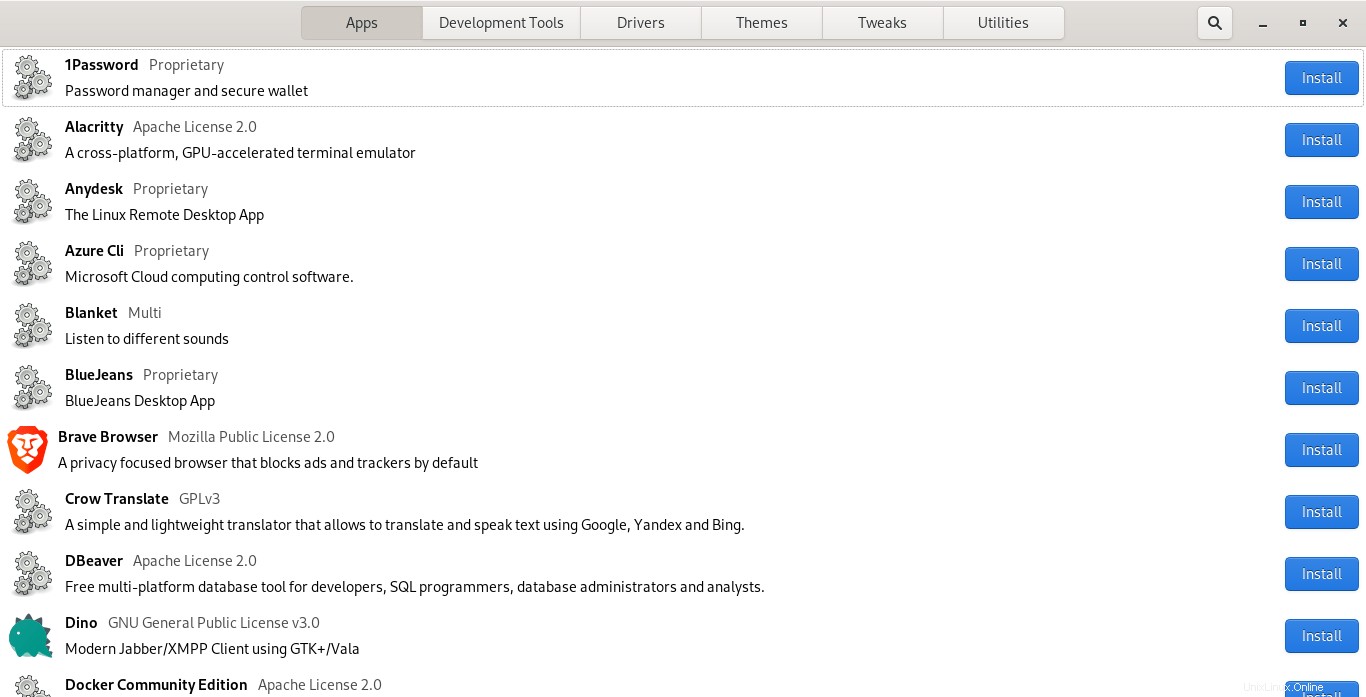
Como puede ver, ¡la interfaz de Fedy es muy simple!
Como ya se ha dicho, Fedy incluye muchas aplicaciones, controladores y herramientas de código abierto y cerrado. Todos los paquetes se clasifican en seis secciones distintas que se enumeran a continuación:
- Aplicaciones
- Herramientas de desarrollo
- Conductores
- Temas
- Retoques
- Utilidades
Simplemente navegue a cualquier sección e instale las aplicaciones disponibles. Hay un cuadro de búsqueda en la esquina superior derecha que te ayuda a encontrar fácilmente una aplicación para instalar o una modificación para aplicar.
Instalar y eliminar aplicaciones
Las aplicaciones La sección incluye aplicaciones populares como 1password, Anydesk, Insync, Microsoft Teams, OneDrive, Spotify, Steam, WPS office, Zoom y muchas.
Para instalar cualquier aplicación, simplemente haga clic en Instalar junto al nombre de la aplicación. Se le pedirá que ingrese el sudo clave. Una vez ingresada la contraseña, Fedy agregará el repositorio apropiado para la aplicación y la instalará. ¡Es así de simple!
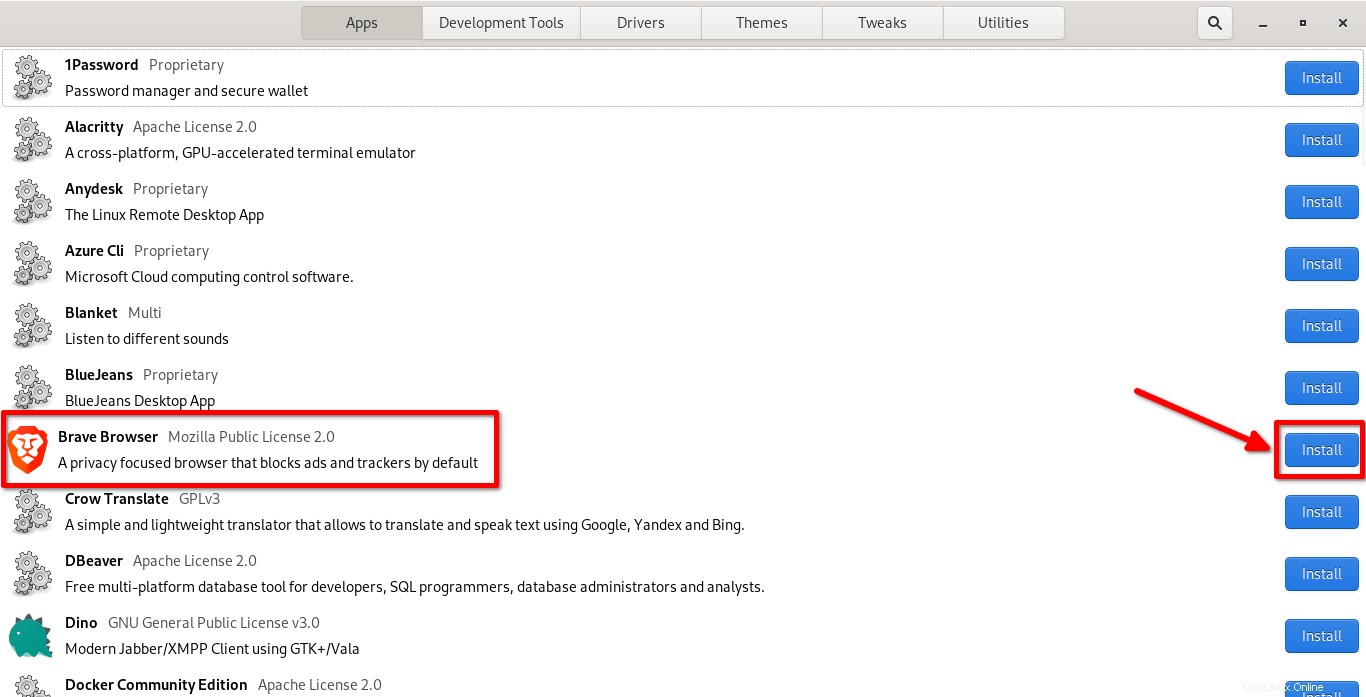
También puede eliminar las aplicaciones instaladas desde la interfaz de Fedy. No es necesario utilizar el software GNOME o el administrador de paquetes DNF.
Instalar herramientas de desarrollo
Desde la sección Herramientas de desarrollo, puede instalar varias herramientas de desarrollo como Android Studio, CUDA Toolkit, Eclipse IDE, Google Cloud SDK, JetBrains, MongoDB, Oracle JDK, Pycharm, Rstudio, Sublime Text, Visual Studio Code y más.
Instalar controladores
La sección Controladores en Fedy contiene controladores y firmware para audio, video, Bluetooth, GPU y sistema de archivos, etc. En esta sección, también puede instalar LTS Kernel.
Algunos de los controladores notables incluidos en Fedy son:controlador Broadcom 802.11 STA, controlador Fuse exFAT, controlador VAAPI heredado de Intel, controlador GPU Nvidia y algunos más.
Instalar temas
Fedy también le permite cambiar la apariencia de su escritorio Fedora. Puede embellecer su escritorio instalando temas populares como Flat-remix, Numix y Papirus.
Ajuste su sistema Fedora
Esta es mi sección favorita en Fedy. Desde la sección Ajustes en Fedora, puede modificar varias configuraciones, incluidas las siguientes:
- Limpiar archivos basura,
- Deshabilitar Wayland,
- Deshabilitar la aceleración del mouse,
- Agregue colores al aviso de bash y hágalo elegante,
- Configurar GRUB2,
- Configure SELinux en modo permisivo,
- Habilitar toque para hacer clic en el panel táctil de todo el sistema,
- Solucione problemas de aceleración de Intel con portátiles Lenova.
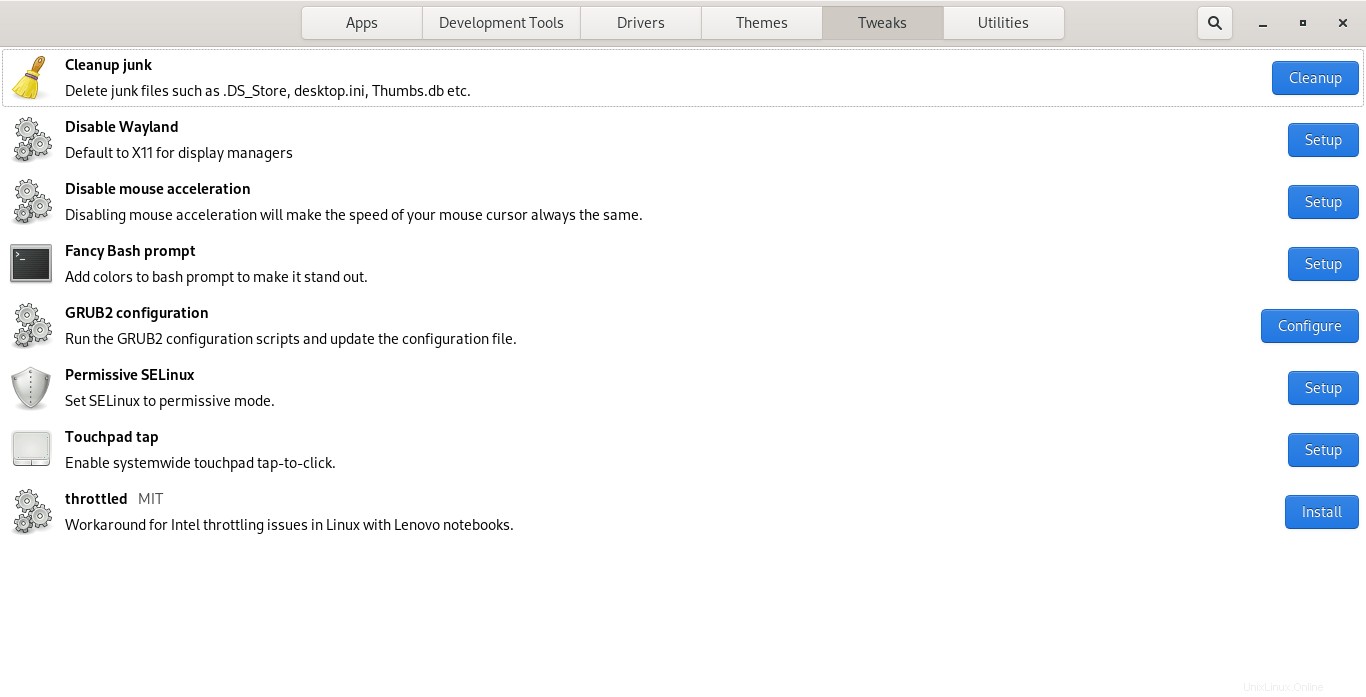
Como ya se dijo, ¡todas las configuraciones se pueden configurar con un solo clic del mouse! No es necesario editar archivos de configuración y hacer cambios manualmente. ¡Fedy establecerá la configuración óptima automáticamente!
Sección de utilidades de Fedy
Esta es otra sección importante en Fedy.
Podemos hacer lo siguiente desde la sección de utilidades:
- Complemento y reproductor Adobe Flash para navegador
- Utilidades de archivo para comprimir y extraer diferentes formatos de archivo
- Códecs multimedia necesarios para codificar o decodificar flujos de audio/vídeo
- Habilitar la reproducción de DVD cifrados
- Fuentes Microsoft TrueType como Arial, Times New Roman y otras fuentes principales de Microsoft
- Oracle JRE para ejecutar aplicaciones JAVA
- y motores de temas usados por temas GTK para dibujar widgets
Conclusión
Por lo que he probado, Fedy parece bastante útil para los usuarios de Fedora, especialmente para los novatos. Con Fedy, puede configurar rápidamente un escritorio Fedora completo con todas las aplicaciones necesarias para uso personal y profesional.